Existen tres modos de unirse a un equipo de Lark y empezar a colaborar con los compañeros:
3. A través de una invitación de correo electrónico recibida por correo electrónico, SMS o con un enlace. Si este es tu caso, sigue estos pasos:
Nota: Si eres el primer miembro que va a crear el equipo de Lark, consulta esta guía para configurar el equipo.
Unirse al equipo a través de una invitación por correo electrónico o SMS
1. Abre el correo electrónico o SMS de invitación para descargar Lark.
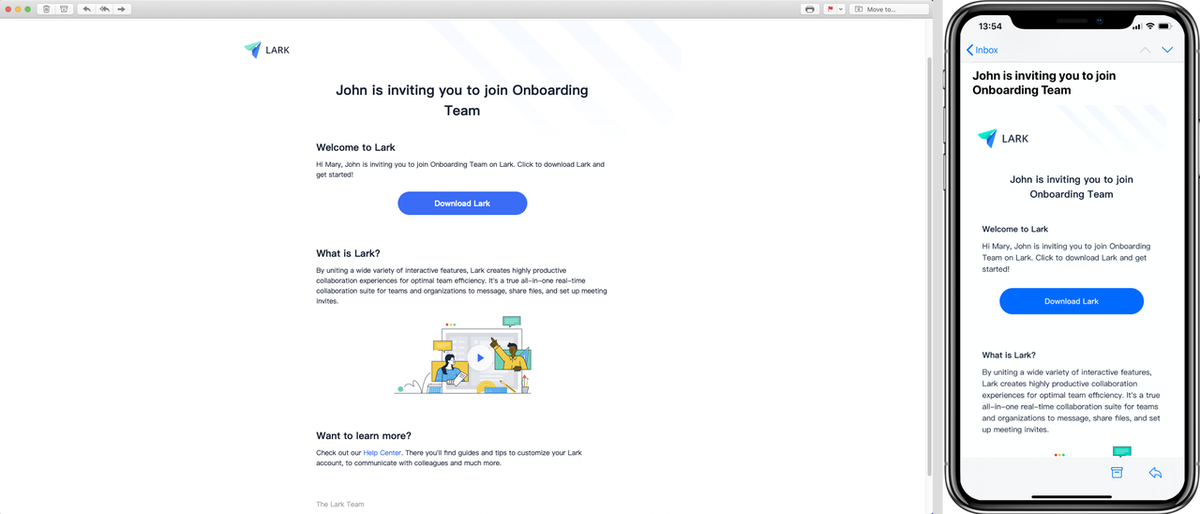
250px|700px|reset
2. Descarga la aplicación Lark en tu PC, Mac o teléfono.
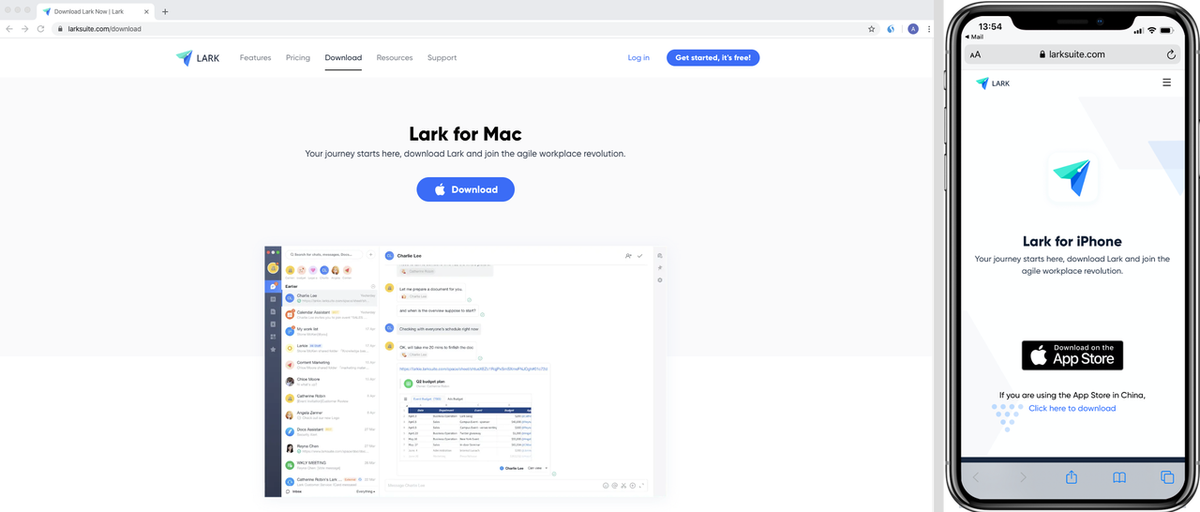
250px|700px|reset
3. Escribe el correo electrónico o el número de teléfono en el que has recibido el mensaje.
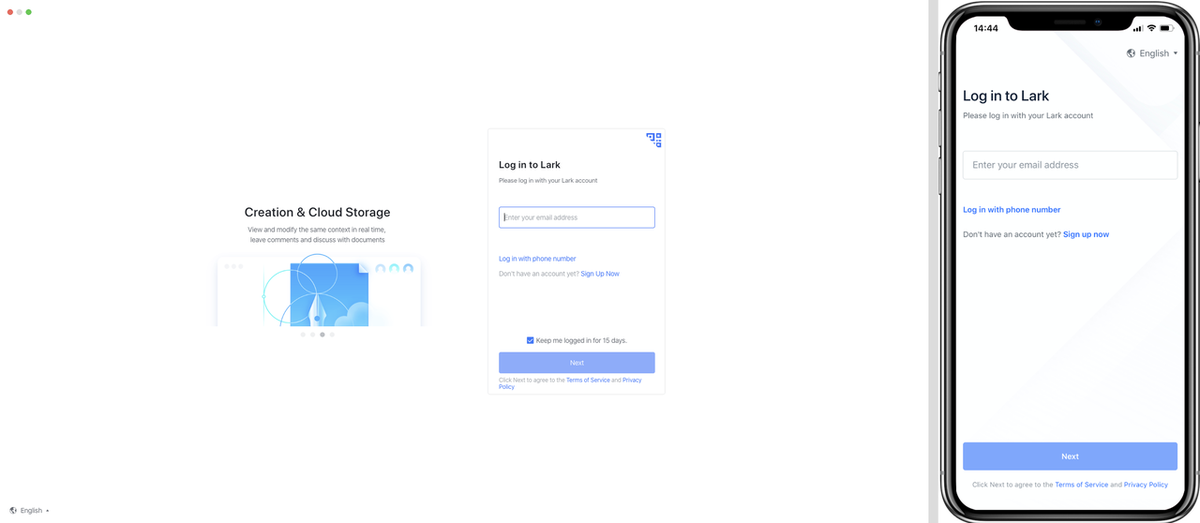
250px|700px|reset
4. Escribe el código de verificación que recibirás en el correo electrónico o el número de teléfono que registraste.
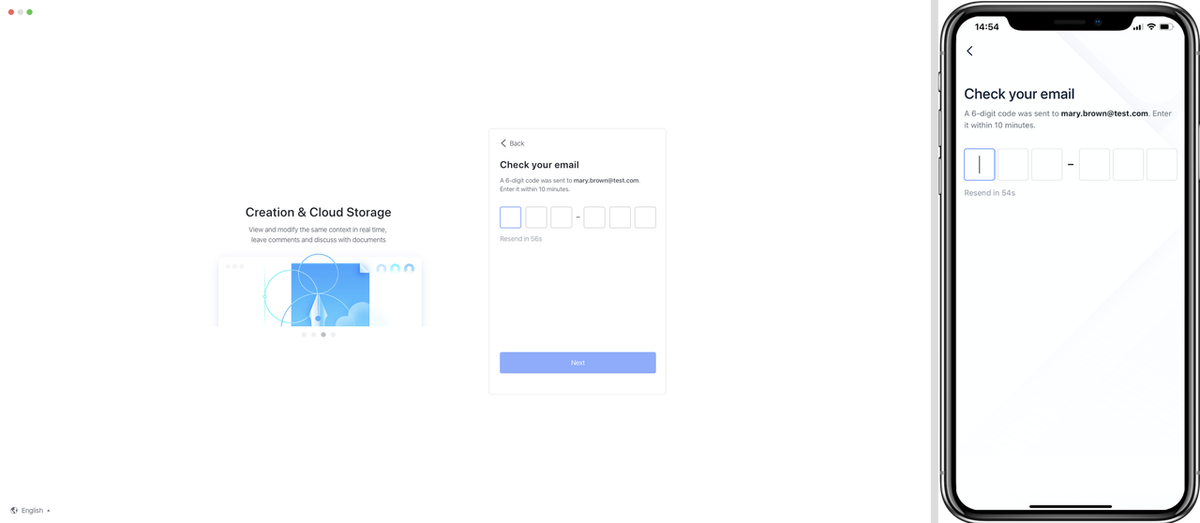
250px|700px|reset
5. ¡Hola, te damos la bienvenida a Lark! Saluda a tu equipo.
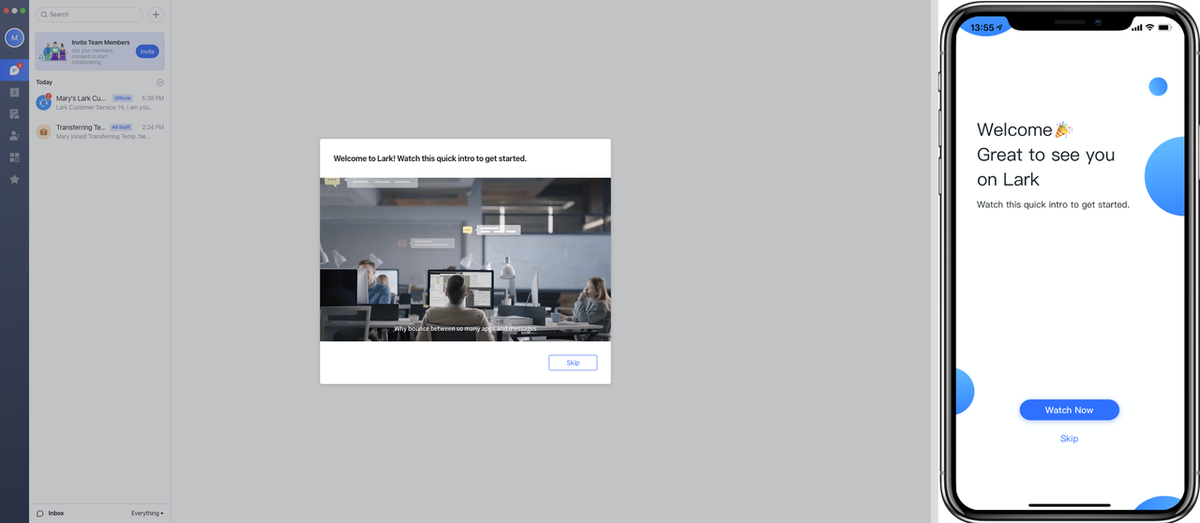
250px|700px|reset
Unirse al equipo a través de un enlace de invitación
1. Haz clic en el enlace Invitar y unirse de Lark que has recibido de tus compañeros.
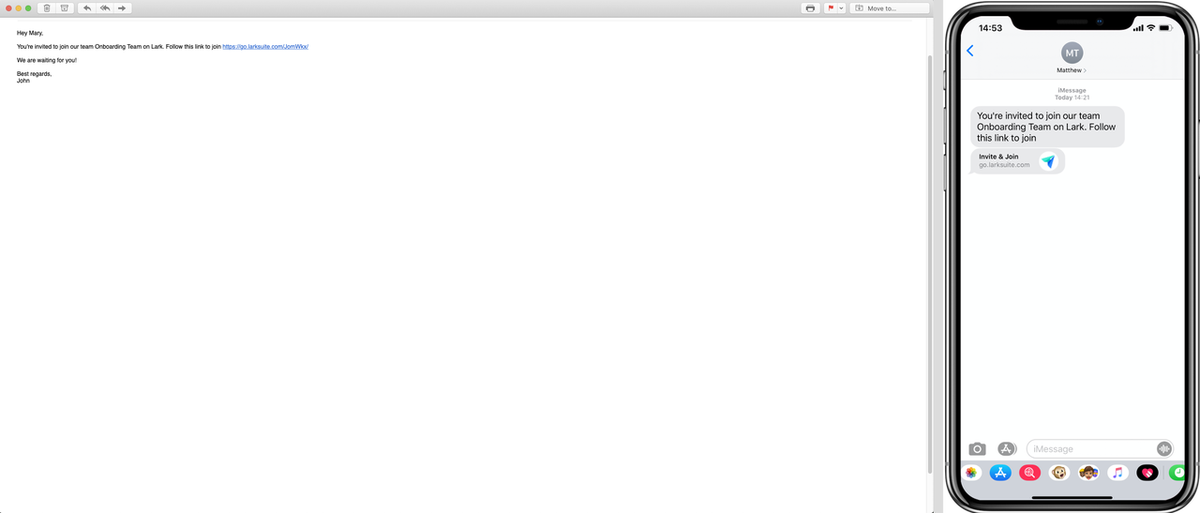
250px|700px|reset
2. Escribe el correo electrónico o el número de teléfono que te gustaría utilizar como método de inicio de sesión.
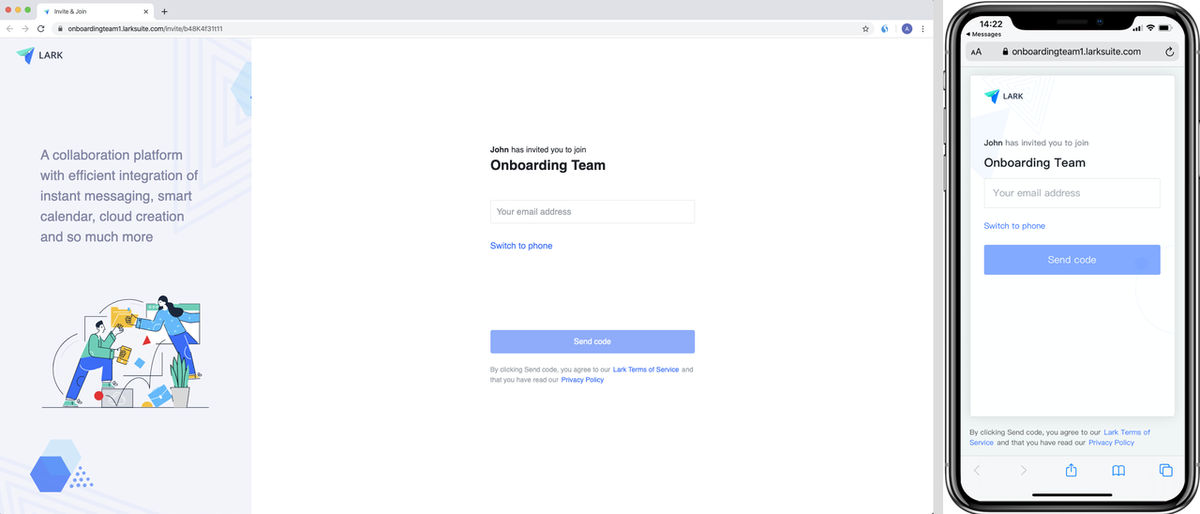
250px|700px|reset
3. Escribe el código de verificación que recibirás en el correo electrónico o el número de teléfono que registraste.
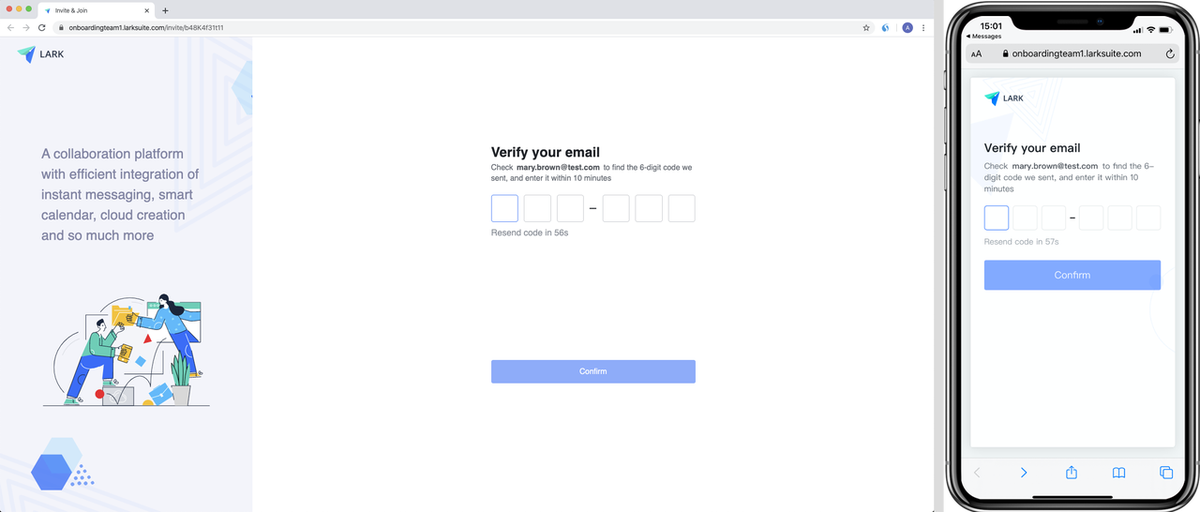
250px|700px|reset
4. Escribe el nombre que quieres que aparezca en el equipo de Lark.
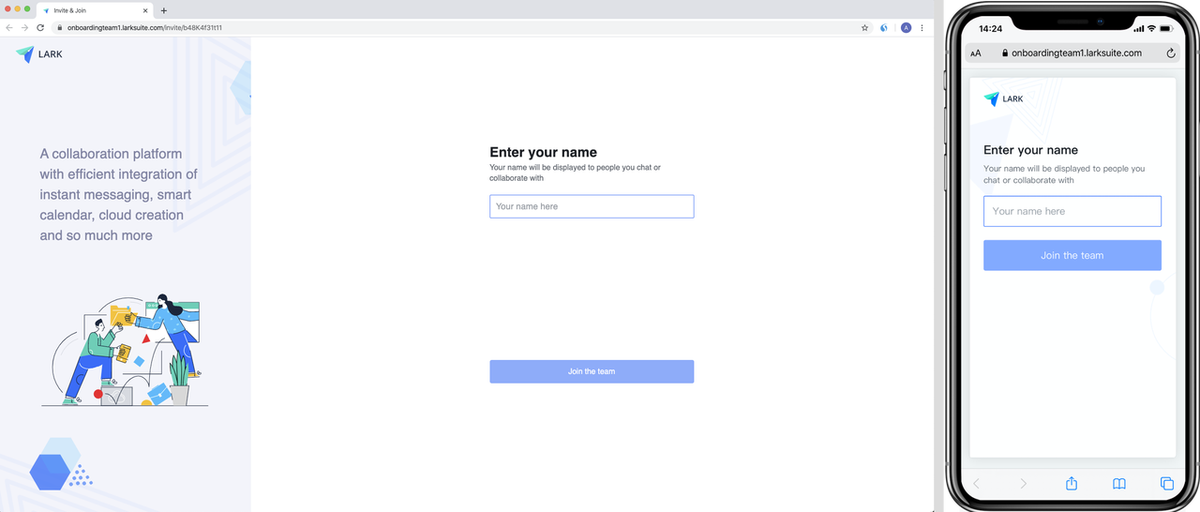
250px|700px|reset
5. ¡Te has unido correctamente al equipo! Descarga Lark, inicia sesión con el correo electrónico o el SMS y saluda a tu equipo.
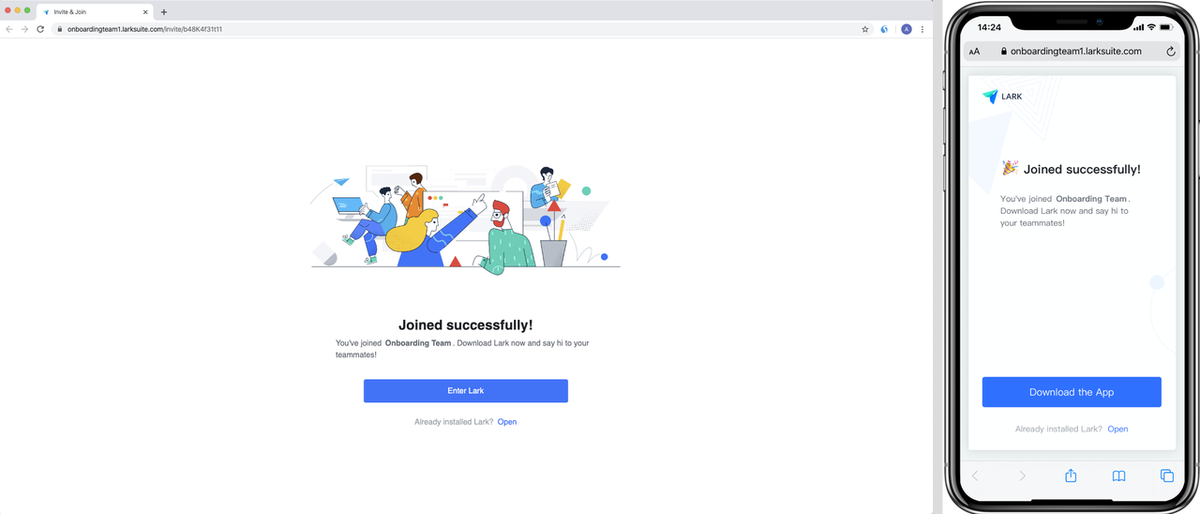
250px|700px|reset
